電子印鑑を使う
Annotation Editorでバインダー文書、またはPDF文書に電子印鑑を貼り付けられます。
紙の文書に「捺印」し、内容を承認する代わりに、電子文書に電子印鑑を貼り付けて内容を承認できるので、紙に出力することなく、スムーズな承認業務を行えます。また、Desktop Browserの送信先トレイアウトプットアイコンを使うと、アノテーションや電子印鑑を付与した文書を共有フォルダーの間で回覧することもできます。
Annotation Editorで表示中の文書に電子印鑑を貼り付けた場合、文書を上書き保存するか、名前を付けて保存するかを確認するメッセージが表示されます。電子印鑑を貼り付けた文書は、いずれかの方法でライブラリーに保存します。また、署名付き電子印鑑を使用すると、デジタル証明書を付した電子印鑑を文書に貼り付けることができ、電子署名が貼り付けられた時点以降の変更の有無を検知できます。
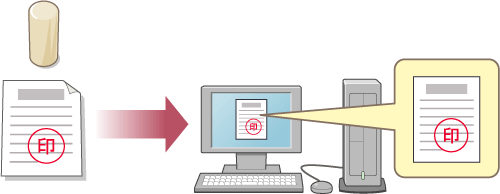
電子印鑑には、署名の付いていない電子印鑑と、署名が付いている電子印鑑の2種類があります。
署名付き電子印鑑を使用すると、デジタル証明書を付した電子印鑑を文書に貼り付けられます。また、電子印鑑の検証も行えます。
|
メモ
|
|
Desktopでは、次のデジタル証明書をサポートしています。
Windows Server 2003で発行されたデジタル証明書
Windows Server 2008で発行されたデジタル証明書
ベリサインデジタル証明書
デジタル証明書の取得については、システム管理者にお問い合わせください。
|
インストール時に自動的に登録される印影は、編集できません。しかし、これらを複製した印影を編集できます。また、新規に任意の印影を登録できます。